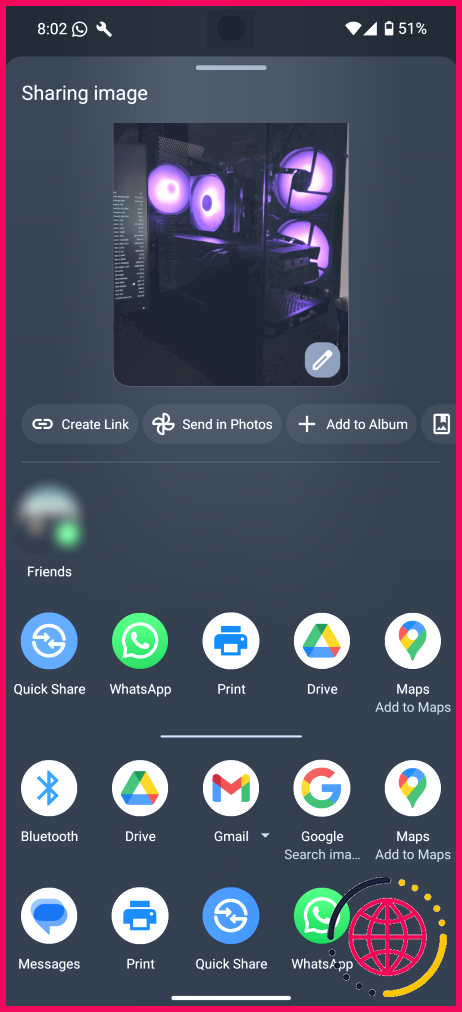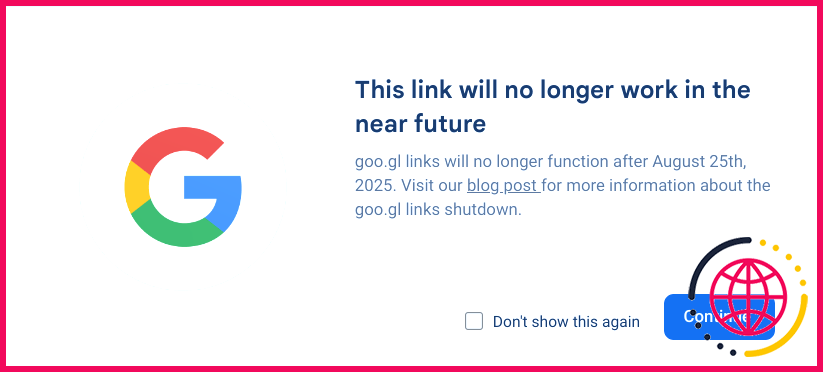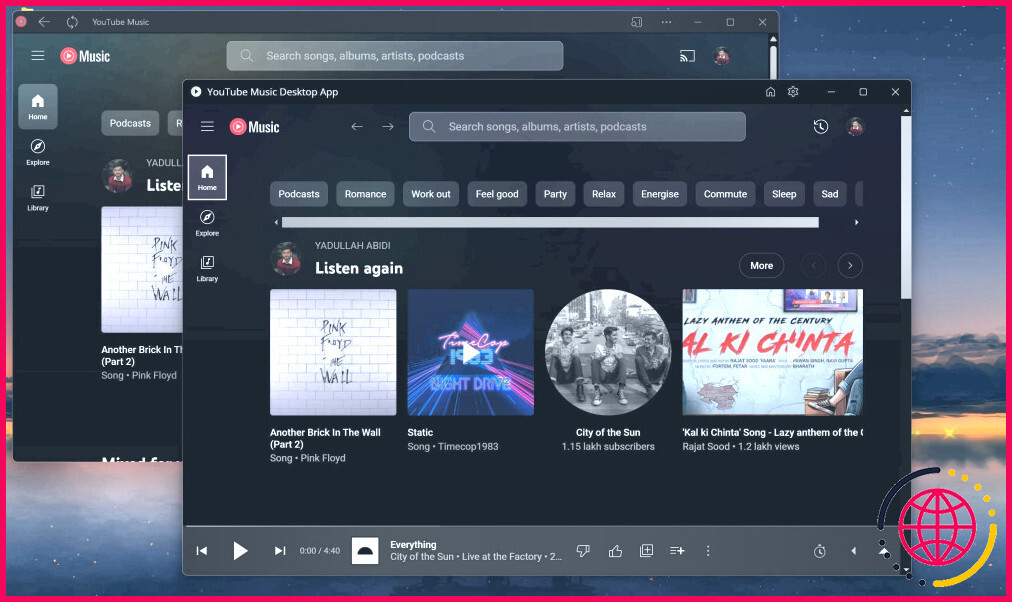Comment personnaliser et supprimer des applications d’Android'Menu Partage
Le menu Partage d’Android permet d’envoyer facilement des pages Web, des vidéos, des images et bien plus encore à l’aide de n’importe quelle application compatible sur votre téléphone. Mais le menu peut être difficile à naviguer. Examinons les options de personnalisation limitées disponibles pour une meilleure expérience de partage.
Épingler des applications dans le menu Partage d’Android
Pendant longtemps, le plus gros problème du menu Partage par défaut d’Android était que les applications n’apparaissaient pas dans un ordre logique. Souvent, les applications avec lesquelles vous avez partagé le plus récemment apparaissaient en premier. Mais il était difficile de s’y retrouver avec des dizaines d’applications dans cette liste.
Désormais, les applications apparaissent par ordre alphabétique, ce qui permet de repérer facilement l’application avec laquelle vous souhaitez partager en un coup d’œil. Quelques entrées en haut de page indiquent des raccourcis vers les conversations récentes, mais il est facile de passer outre cette section.
La seule partie personnalisable du menu Partage d’Android est la possibilité d’épingler des éléments. Pour épingler un élément, il suffit de le toucher et de le maintenir enfoncé pendant un moment, puis de choisir Épingler. Si l’application propose plusieurs méthodes de partage, comme l’envoi d’un chat ou d’un e-mail sur Gmail, vous pouvez choisir d’épingler la méthode que vous préférez.
Les applications épinglées apparaissent au-dessus de la liste principale des applications dans le menu Partage. Vous pouvez techniquement en épingler autant que vous le souhaitez, mais seules quatre d’entre elles apparaissent réellement. Touchez longuement une fois de plus et choisissez Désépingler pour les supprimer.
Ajouter de nouvelles applications au menu Partager
Si vous vous demandez comment ajouter une application à la liste de partage, il vous suffit de l’installer. Si l’application est prise en charge, son entrée apparaîtra dans le menu Partager – aucune configuration manuelle n’est nécessaire.
En revanche, si vous souhaitez supprimer une application du menu Partage, vous devez la désinstaller de votre appareil. Android supprime automatiquement l’entrée de l’application dans le menu Partage.
En fonction de votre appareil et de la version d’Android, certaines applications préinstallées ne peuvent pas être supprimées. Dans ce cas, vous pouvez généralement désactiver les applications préinstallées, ce qui les supprimera effectivement du menu Partager.
Malheureusement, il n’y a pas beaucoup plus d’options pour personnaliser le menu Partager d’Android, même si vous rootez votre appareil, une méthode permettant d’obtenir l’accès le plus élevé au système d’exploitation de votre téléphone.
Auparavant, des applications tierces comme Sharedr offraient davantage d’options de personnalisation pour le menu Partage d’Android, comme la possibilité de masquer ou de renommer les entrées d’applications. Cependant, en raison des restrictions introduites dans Android 12 et les versions ultérieures, ces applications ne peuvent plus être définies comme menu de partage par défaut.
D’anciennes applications favorites comme Andmade Share et Fliktu ne sont plus disponibles. La plupart des autres applications de « partage » sont conçues pour partager des liens vers des applications, et non pour remplacer la boîte de dialogue Partager elle-même.
Cette tendance va probablement se poursuivre car Android a tué les applications de remplacement de Share. Il est à espérer que Google améliorera l’interface de Share à l’avenir, de sorte que de telles applications ne soient plus nécessaires. Si vous utilisez un iPhone ou un Mac, vous pouvez toujours personnaliser le menu Share sur ces appareils.
Comment modifier mes suggestions de partage sur Android ?
Sélectionnez un fichier ou un dossier. Appuyez sur Gérer l’accès. Recherchez la personne avec laquelle vous souhaitez arrêter le partage. Supprimez.